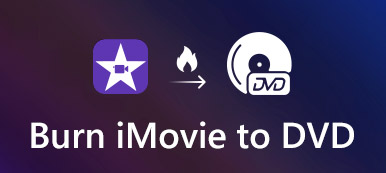Gdy musisz utworzyć pokaz slajdów ze zdjęciami
Oprócz szczegółowego procesu tworzenia pokazu slajdów na komputerze Mac za pomocą iMovie, możesz także znaleźć najlepszą alternatywę iMovie, aby zrobić satysfakcjonujący pokaz slajdów z muzyką w systemie Windows. Po prostu przeczytaj artykuł i uzyskaj pożądane informacje już teraz.
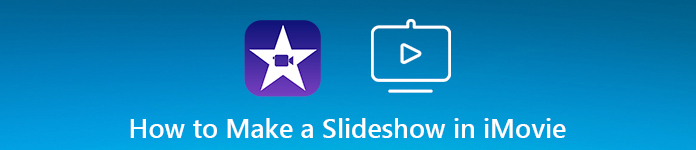
- Część 1: Jak zrobić pokaz slajdów z muzyką w iMovie
- Część 2: Najlepsza alternatywa dla iMovie do tworzenia pokazu slajdów z muzyką
- Część 3: Często zadawane pytania dotyczące tworzenia pokazu slajdów
Część 1: Jak zrobić pokaz slajdów z muzyką w iMovie
Tak jak wspomniano powyżej, jeśli chcesz zrobić pokaz slajdów w iMovie, powinieneś mieć zarys pokazu slajdów, taki jak czas trwania, wymagane pliki i najważniejsza koncepcja. Dowiedz się więcej o szczegółach, jak poniżej.
Krok 1 Zaimportuj pliki do biblioteki iMovie
Kiedy otrzymasz zarys pokazu slajdów, musisz kliknąć przycisk „Importuj multimedia”, aby zaimportować wszystkie pliki do programu, takie jak zdjęcia, nagrania wideo, wideo z sieci, pliki audio, efekty dźwiękowe i inne elementy do program.
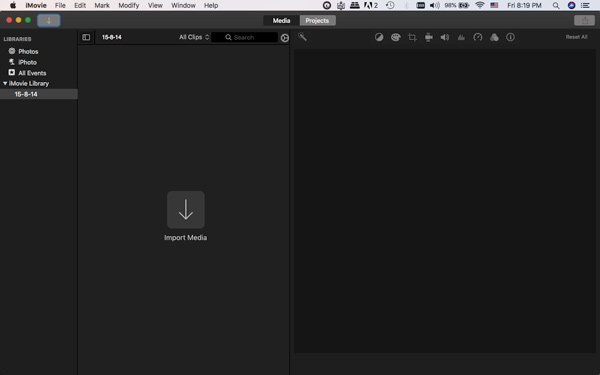
Krok 2 Utwórz nowy projekt do pokazu slajdów
Po zebraniu lub pobraniu żądanych plików możesz kliknąć menu „Projekt” i wybrać opcję „Film”, aby utworzyć pokaz slajdów z muzyką w iMovie, łącząc filmy, zdjęcia i pliki muzyczne. Oczywiście możesz też tworzyć zwiastuny.
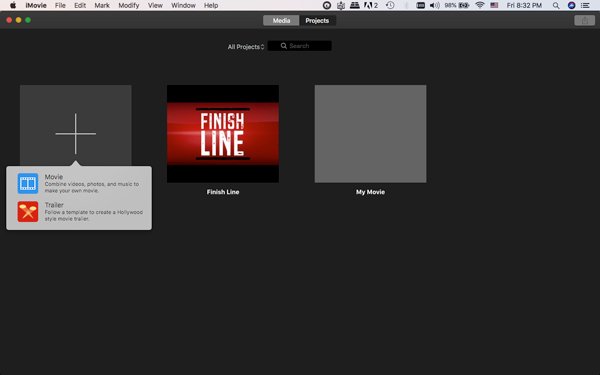
Krok 3 Dostosuj zdjęcia i filmy na osi czasu
Po prostu postępuj zgodnie z konspektem, aby ułożyć zdjęcia i filmy we właściwej kolejności na osi czasu. Aby zsynchronizować pliki audio, zdjęcia i wideo, możesz kliknąć prawym przyciskiem plik multimedialny, aby „Podziel klip”, aby przyciąć niechciane części z pokazu slajdów w iMovie.
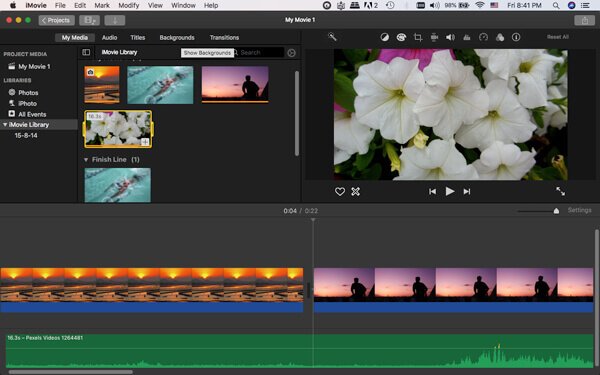
Krok 4 Dodaj przejścia, aby pokaz slajdów był płynny
Aby połączyć wszystkie pliki multimedialne jako całość, należy skorzystać z funkcji „Przejścia”. Co więcej, możesz także dodać „Dźwięk”, „Tytuły” i „Tła” do plików multimedialnych, aby bezproblemowo tworzyć pokaz slajdów z muzyką w iMovie.
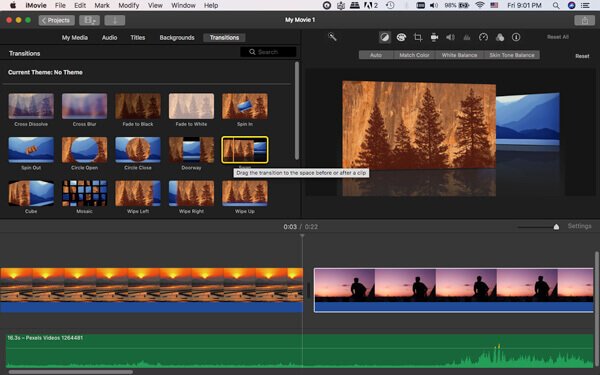
Krok 5 Udekoruj pokaz slajdów w iMovie
Oczywiście można również ozdabiać zdjęcia i filmy za pomocą balansu bieli, balansu odcieni skóry, filtra klipów, efektów audio, nasycenia, kontrastu i innych funkcji edycji. Po prostu wyświetl podgląd efektu w oknie podglądu w prawym górnym rogu.
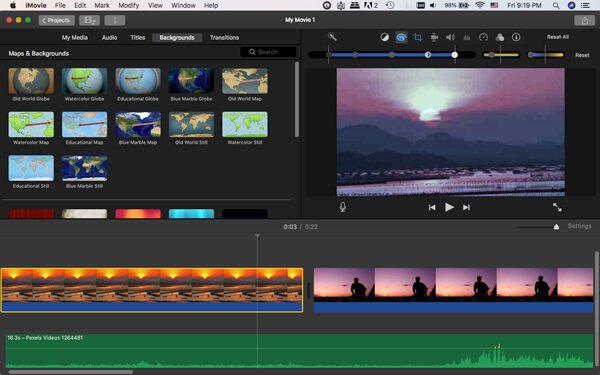
Krok 6 Wyeksportuj pokaz slajdów do serwisów społecznościowych
Kliknij menu „Widok”, aby obejrzeć pokaz slajdów w iMovie. Jeśli jesteś zadowolony z pokazu slajdów, możesz kliknąć menu „Plik” i wybrać opcję „Udostępnij” wyślij pokaz slajdów w iMovie na YouTube, E-mail, Facebook i inne pliki mediów społecznościowych.
Część 2: Najlepsza alternatywa dla iMovie do tworzenia pokazu slajdów z muzyką
Co powiesz na alternatywę iMovie, aby zrobić pokaz slajdów z muzyką w systemie Windows 10? Apeaksoft Slideshow Creator jest pożądany Oprócz zaawansowanego algorytmu płynnego łączenia filmów, zdjęć i plików muzycznych, możesz także uzyskać dziesiątki setek bezpłatnych elementów do ozdobienia pokazu zdjęć jako zawód. Co więcej, możesz także wybrać szablony i inne, aby utworzyć pokaz slajdów z muzyką za pomocą kliknięć jako iMovie na Macu.

4,000,000 + Pliki do pobrania
Połącz większość zdjęć, filmów i formatów plików muzycznych jako pokaz slajdów.
Zaawansowane funkcje edycji, takie jak kontrast, odcień, ekspozycja, 3D LUT itp.
Wybierz gotowe motywy, aby automatycznie wyświetlić pokaz slajdów.
Spersonalizuj pokaz slajdów za pomocą tekstów, przejść, filtrów, elementów i nie tylko.
Krok 1 Zaimportuj pliki multimedialne wsadowo
Po zainstalowaniu kreatora pokazu slajdów możesz uruchomić program i kliknąć „Dodaj zdjęcia i wideo tutaj”, aby zaimportować zdjęcia i pliki wideo do programu.

Krok 2 Edytuj zdjęcia, wideo i pliki muzyczne
Kreator pokazu slajdów ma przejrzysty interfejs, który umożliwia edycję zdjęć i filmów za pomocą kilku kliknięć. Ponadto możesz także dodawać / usuwać muzykę w tle, a nawet odtwarzać plik w pętli.

Krok 3 Wybierz motywy do pokazu slajdów ze zdjęciami
Jako alternatywa dla iMovie do tworzenia pokazu slajdów w systemie Windows, ma więcej motywów i stylów do personalizacji pokazu. Możesz zastosować lub edytować tekst, filtry, przejścia i wiele innych elementów.

Krok 4 Udekoruj pokaz slajdów większą liczbą plików
Zapewnia także wyjątkowe i wspaniałe teksty, przejścia, filtry, które pozwalają personalizować zdjęcia i filmy. Oczywiście potrzebujesz tylko kliknięć, aby z łatwością zastosować najlepsze efekty.

Krok 5 Wyeksportuj pokaz zdjęć w iMovie
Po wykonaniu wszystkich czynności możesz kliknąć przycisk „Eksportuj” i wybrać format wyjściowy oraz rozdzielczość. Możesz zapisać pokaz slajdów z muzyką na swoim komputerze lub udostępnić go w serwisach społecznościowych.

Część 3: Często zadawane pytania dotyczące tworzenia pokazu slajdów
Jak utworzyć slajd Google?
Google umożliwia utworzenie slajdu Google. Musisz tylko pozwolić Dyskowi Google Ci pomóc. Otwórz swój Dysk Google. Kliknij Nowy w lewym górnym rogu ekranu. Z menu rozwijanego wybierz Prezentacje Google. Nowa prezentacja Prezentacji Google otworzy się z pustym slajdem. Teraz zacznij dodawać zawartość do swojego slajdu.
Jak dodać muzykę do pokazu slajdów?
Możesz użyć oprogramowania do edycji wideo. Adobe Premiere, iMovie, Windows Movie Maker, Canva itp. Pomogę Ci. Zaimportuj zdjęcia do oprogramowania lub narzędzia online. Ułóż zdjęcia w żądanej kolejności. Następnie zaimportuj plik muzyczny lub audio, który chcesz dodać do pokazu slajdów. Zwykle można dostosować czas trwania pliku, aby dopasować go do długości pokazu slajdów.
Czy system Windows 10 ma kreator pokazu slajdów?
Tak, system Windows 10 ma wbudowane narzędzie do tworzenia pokazów slajdów o nazwie Zdjęcia. Możesz tworzyć pokazy slajdów przy użyciu różnych zdjęć i filmów, dodawać przejścia muzyczne i dostosowywać ustawienia pokazu slajdów. Funkcje takie jak menu Start lub pole wyszukiwania pomogą Ci zakończyć proces.
Dlaczego w pokazie slajdów Apple Photos nie jest odtwarzana muzyka?
Jedną z możliwości jest to, że wybrany plik muzyczny nie jest zgodny z formatem pokazu slajdów. Lub wystąpił problem z ustawieniami dźwięku na Twoim urządzeniu. Należy również pamiętać, że odtwarzanie muzyki w pokazach slajdów nie jest obsługiwane na wszystkich urządzeniach i wersjach Zdjęć Apple. Możesz także zaktualizować aplikację Zdjęcia Apple do najnowszej wersji, aby sprawdzić, czy problem został rozwiązany.
Jak wyeksportować pokaz slajdów z muzyką?
Wybierz pokaz slajdów, który chcesz wyeksportować z biblioteki. Kliknij Eksportuj na pasku narzędzi. Następnie wybierz opcję Pokaz slajdów z menu eksportu. Teraz możesz dostosować ustawienia eksportu, w tym format, rozmiar i jakość pokazu slajdów. Wybierz folder docelowy dla wyeksportowanego pokazu slajdów i kliknij Eksportuj.
Wnioski
Aby stworzyć pokaz slajdów iMovie, możesz skorzystać z narzędzia do tworzenia pokazu slajdów, aby spersonalizować pliki multimedialne w iMovie na komputerze Mac. Oczywiście możesz także użyć Apeaksoft Slideshow Maker, aby z łatwością spersonalizować oszałamiający pokaz slajdów w systemie Windows.